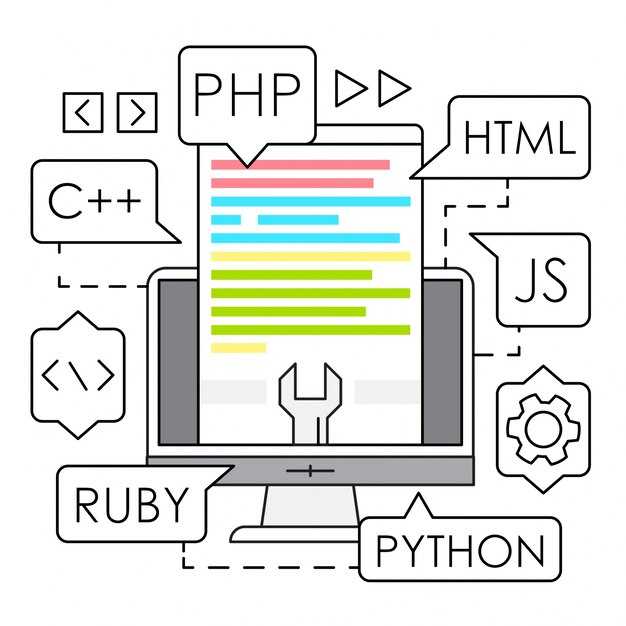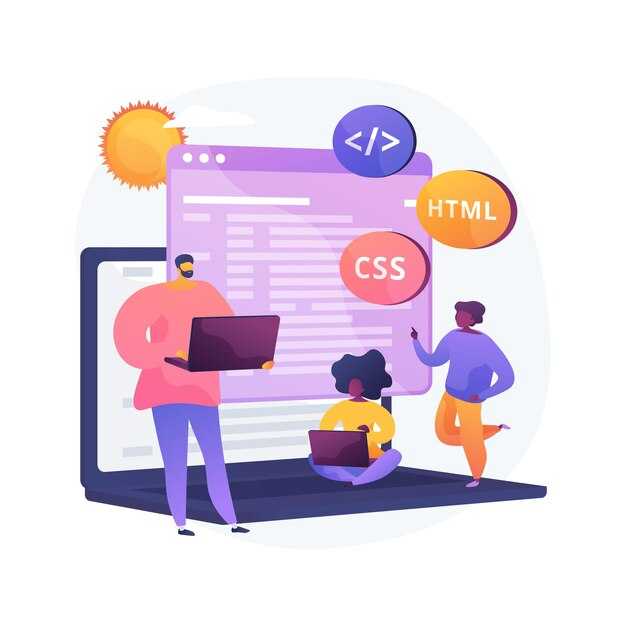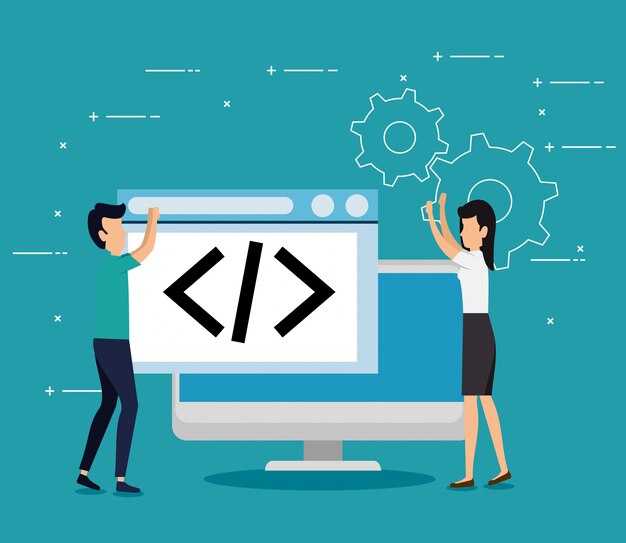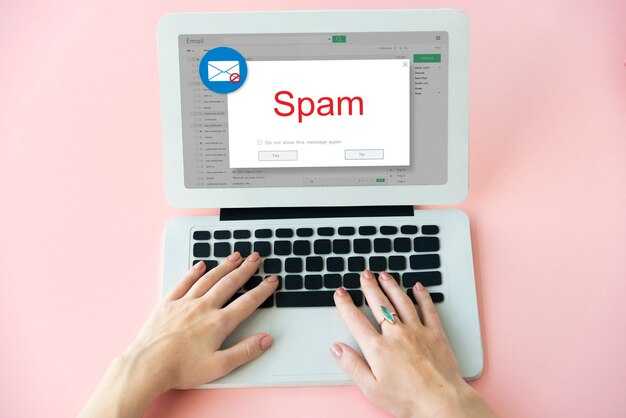Чтобы создать переход на другую страницу по клику, используйте элемент <a> с атрибутом href. Например, <a href="https://example.com">Перейти на сайт</a> создаст ссылку, которая перенаправит пользователя на указанный URL. Это базовый, но мощный инструмент для навигации.
Если вы хотите открыть ссылку в новой вкладке, добавьте атрибут target=»_blank». Например, <a href="https://example.com" target="_blank">Открыть в новой вкладке</a>. Это особенно полезно, когда нужно сохранить текущую страницу открытой.
Для создания внутренних ссылок на другие страницы вашего сайта используйте относительные пути. Например, <a href="/about">О нас</a> перенаправит пользователя на страницу «about.html» в корневой папке вашего проекта. Это упрощает управление структурой сайта.
Чтобы сделать элемент, например кнопку, кликабельным, оберните его в тег <a>. Например, <a href="/contact"><button>Связаться с нами</button></a>. Это позволяет использовать стилизованные элементы для навигации.
Если вам нужно добавить поведение по клику с помощью JavaScript, используйте метод window.location.href. Например, <button onclick="window.location.href='/services';">Наши услуги</button>. Это дает больше гибкости, если требуется динамическое управление переходами.
Создание ссылки с помощью тега
Для создания ссылки в HTML используйте тег <a>. Этот тег требует атрибута href, в котором указывается URL-адрес страницы или ресурса, на который нужно перейти. Например, чтобы создать ссылку на сайт example.com, напишите: <a href="https://example.com">Перейти на сайт</a>.
Если вы хотите открыть ссылку в новой вкладке, добавьте атрибут target="_blank". Например: <a href="https://example.com" target="_blank">Открыть в новой вкладке</a>. Это удобно, если пользователю нужно остаться на текущей странице.
Для создания ссылки на раздел внутри страницы используйте якоря. Назначьте элементу атрибут id, например: <h2 id="section1">Раздел 1</h2>. Затем создайте ссылку с указанием этого идентификатора: <a href="#section1">Перейти к Разделу 1</a>.
Чтобы сделать ссылку более информативной, добавьте атрибут title. Он отображает всплывающую подсказку при наведении курсора. Например: <a href="https://example.com" title="Описание ссылки">Перейти</a>.
Используйте относительные пути для ссылок на страницы внутри вашего сайта. Например: <a href="/about">О нас</a>. Это упрощает структуру проекта и делает его более гибким.
Синтаксис тега и его атрибуты
Для создания ссылки в HTML используйте тег <a>. Основной атрибут href указывает адрес страницы, на которую нужно перейти. Пример:
<a href="https://example.com">Перейти на сайт</a>Добавьте атрибут target, чтобы управлять открытием ссылки:
target="_blank"– открывает ссылку в новой вкладке.target="_self"– открывает ссылку в текущей вкладке (значение по умолчанию).
Пример с target="_blank":
<a href="https://example.com" target="_blank">Открыть в новой вкладке</a>Для создания якорных ссылок используйте href с символом # и идентификатором элемента:
<a href="#section1">Перейти к разделу 1</a>
<h2 id="section1">Раздел 1</h2>Добавьте атрибут title, чтобы показать подсказку при наведении:
<a href="https://example.com" title="Посетите сайт">Пример</a>Используйте атрибут rel для указания отношения между страницами. Например, rel="nofollow" сообщает поисковым системам не учитывать ссылку:
<a href="https://example.com" rel="nofollow">Ссылка без учёта</a>Эти атрибуты помогут вам гибко управлять поведением ссылок и улучшить взаимодействие с пользователями.
Создание относительных и абсолютных ссылок
Для создания относительной ссылки укажите путь к файлу относительно текущей страницы. Например, если файл находится в той же папке, используйте <a href="page.html">Перейти</a>. Если файл находится в папке на уровень выше, добавьте ../ перед именем файла: <a href="../page.html">Перейти</a>.
Абсолютные ссылки содержат полный URL-адрес, включая протокол и домен. Например: <a href="https://example.com/page.html">Перейти</a>. Используйте их для ссылок на внешние ресурсы или страницы на другом сайте.
Относительные ссылки удобны для навигации внутри одного сайта, так как они не зависят от домена. Абсолютные ссылки подходят для внешних ресурсов, чтобы избежать ошибок при изменении структуры сайта.
Проверяйте корректность ссылок, особенно относительных, чтобы избежать ошибок 404. Используйте инструменты разработчика в браузере для тестирования.
Использование атрибута target для открытия ссылок в новых вкладках
Чтобы открыть ссылку в новой вкладке, добавьте атрибут target="_blank" к тегу <a>. Например:
<a href="https://example.com" target="_blank">Открыть в новой вкладке</a>Этот атрибут указывает браузеру открыть ссылку в новом окне или вкладке, не закрывая текущую страницу. Для улучшения безопасности добавьте атрибут rel="noopener noreferrer", чтобы предотвратить потенциальные уязвимости:
<a href="https://example.com" target="_blank" rel="noopener noreferrer">Безопасная ссылка</a>Если нужно открыть ссылку в конкретном фрейме или окне, используйте значение атрибута target, совпадающее с именем фрейма:
<a href="https://example.com" target="frameName">Открыть во фрейме</a>В таблице ниже приведены основные значения атрибута target:
| Значение | Описание |
|---|---|
_blank |
Открывает ссылку в новой вкладке или окне. |
_self |
Открывает ссылку в текущей вкладке (значение по умолчанию). |
_parent |
Открывает ссылку в родительском фрейме. |
_top |
Открывает ссылку в верхнем контексте, заменяя все фреймы. |
Используйте target="_blank" для ссылок на внешние ресурсы, чтобы пользователи не покидали ваш сайт. Для внутренних переходов оставьте значение по умолчанию.
Добавление стилей и JavaScript для перехода по клику
Чтобы сделать переход по клику более привлекательным, добавьте стили к ссылке или кнопке. Используйте CSS для изменения цвета, размера, фона и других свойств. Например:
<style>
.custom-link {
color: #fff;
background-color: #007bff;
padding: 10px 20px;
border-radius: 5px;
text-decoration: none;
transition: background-color 0.3s ease;
}
.custom-link:hover {
background-color: #0056b3;
}
</style>
Добавьте класс custom-link к вашей ссылке:
<a href="https://example.com" class="custom-link">Перейти</a>
Для более сложных сценариев используйте JavaScript. Например, чтобы открыть страницу в новой вкладке или добавить анимацию перед переходом:
<script>
document.querySelector('.custom-link').addEventListener('click', function(event) {
event.preventDefault();
setTimeout(function() {
window.location.href = 'https://example.com';
}, 500); // Задержка в 500 мс
});
</script>
Если нужно обработать клик на элементе, который не является ссылкой, используйте JavaScript для перенаправления:
<div id="custom-button" style="cursor: pointer;">Нажми меня</div>
<script>
document.getElementById('custom-button').addEventListener('click', function() {
window.location.href = 'https://example.com';
});
</script>
Сочетайте стили и JavaScript, чтобы создать интерактивные и визуально приятные переходы, которые улучшат пользовательский опыт.
Применение CSS для стилизации ссылок
Используйте свойство color, чтобы задать цвет текста ссылки. Например, a { color: #3498db; } сделает все ссылки голубыми. Для изменения цвета при наведении добавьте псевдокласс :hover: a:hover { color: #2980b9; }.
Добавьте подчеркивание с помощью text-decoration. Чтобы убрать его, задайте значение none: a { text-decoration: none; }. Если хотите вернуть подчеркивание только при наведении, используйте a:hover { text-decoration: underline; }.
Измените фон ссылки с помощью background-color. Например, a { background-color: #ecf0f1; padding: 5px; } добавит светло-серый фон и отступы вокруг текста.
Сделайте ссылки более интерактивными, добавив плавные переходы. Используйте transition для изменения цвета или фона: a { transition: color 0.3s ease; }. Это создаст плавное изменение цвета при наведении.
Для стилизации посещенных ссылок примените псевдокласс :visited. Например, a:visited { color: #8e44ad; } изменит цвет ссылок, по которым уже переходили.
Если нужно выделить активную ссылку (в момент клика), используйте :active: a:active { color: #e74c3c; }. Это временно изменит цвет при нажатии.
Добавьте иконки перед или после ссылок с помощью псевдоэлементов ::before и ::after. Например, a::before { content: "→"; margin-right: 5px; } добавит стрелку перед текстом.
Используйте border-radius, чтобы скруглить углы у ссылок с фоном: a { border-radius: 5px; }. Это сделает их визуально более привлекательными.
Для создания кнопок-ссылок задайте display: inline-block, добавьте отступы и границы: a { display: inline-block; padding: 10px 20px; border: 1px solid #3498db; }. Это превратит ссылку в интерактивный элемент.
Добавление событий клика с помощью JavaScript
Чтобы добавить обработчик клика, используйте метод addEventListener. Например, для кнопки с id=»myButton» код будет выглядеть так:
document.getElementById('myButton').addEventListener('click', function() {
window.location.href = 'https://example.com';
});
Этот код перенаправит пользователя на указанный URL при клике. Если нужно выполнить другое действие, замените window.location.href на нужную функцию.
Для работы с несколькими элементами используйте querySelectorAll. Например:
document.querySelectorAll('.myLink').forEach(function(link) {
link.addEventListener('click', function() {
alert('Ссылка нажата!');
});
});
Такой подход позволяет добавить обработчик ко всем элементам с классом myLink.
Чтобы передать параметры в функцию, используйте стрелочные функции или вызов с аргументами:
document.getElementById('myButton').addEventListener('click', () => myFunction('параметр'));
Для удаления обработчика используйте removeEventListener. Это полезно, если событие больше не нужно:
let button = document.getElementById('myButton');
let handler = function() {
console.log('Кнопка нажата');
};
button.addEventListener('click', handler);
button.removeEventListener('click', handler);
Эти методы помогут гибко управлять событиями клика на вашей странице.
Обработка перехода по клику с использованием функций JavaScript
Для реализации перехода на другую страницу по клику с помощью JavaScript, используйте метод window.location.href. Этот метод позволяет динамически изменять URL и перенаправлять пользователя на нужную страницу. Например:
<button onclick="redirectToPage()">Перейти на страницу</button>
<script>
function redirectToPage() {
window.location.href = "https://example.com";
}
</script>
Если нужно добавить проверку перед переходом, используйте условные операторы. Например, можно проверить, заполнено ли поле ввода:
<input type="text" id="userInput" placeholder="Введите текст">
<button onclick="checkAndRedirect()">Перейти</button>
<script>
function checkAndRedirect() {
const input = document.getElementById("userInput").value;
if (input.trim() !== "") {
window.location.href = "https://example.com";
} else {
alert("Поле не должно быть пустым!");
}
}
</script>
Для более сложных сценариев, таких как переход с передачей данных, используйте параметры URL. Например:
<button onclick="redirectWithParams()">Перейти с параметрами</button>
<script>
function redirectWithParams() {
const userId = 123;
window.location.href = `https://example.com/profile?id=${userId}`;
}
</script>
Если требуется открыть страницу в новой вкладке, используйте метод window.open:
<button onclick="openNewTab()">Открыть в новой вкладке</button>
<script>
function openNewTab() {
window.open("https://example.com", "_blank");
}
</script>
Эти подходы помогут вам гибко управлять переходами на страницы, добавляя логику и проверки по мере необходимости.